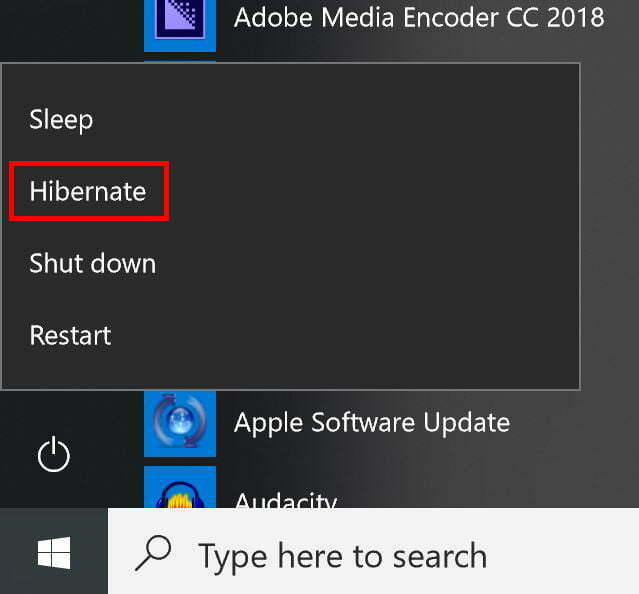ویندوز در زمینه کنترل وضعیت مصرف انرژی لپتاپ ها و کامپیوترهای شخصی، دست کاربران را تا حدود زیادی باز گذاشته است. ولی در حالت پیش فرض، گزینه Hibernate یکی از مواردی است که در دسترس همه کاربران قرار نمی گیرد.
تفاوت اندکی میان گزینه Hibernate و Sleep در ویندوز وجود دارد. در حالت Sleep، کامپیوتر در حالتی قرار خواهد گرفت که به آن حالت مصرف کم انرژی می گویند و برق صفحه نمایش، هارد درایو، و پورت ها قطع می شود. تنها جزئی از کامپویتر که در این حالت همچنان فعال است رم سیستم خواهد بود.
همچنین بخوانید :
در حالت Hibernate، برق تمامی موارد بالا به علاوه رم قطع خواهد شد. این بدین معناست که اگر برق خانه یا محل کار شما قطع شود، اطمینان خواهید داشت که هیچ کدام از داده های شما از دست نخواهد رفت. این حالت در واقع همان خاموش کردن لپتاپ و کامپویتر شخصی بدون بستن همه فایل ها و برنامه ها است. البته روشن کردن دوباره سیستم از حالت Sleep زمان کمتری را نسبت به روشن کردن در حالت Hibernate صرف خواهد کرد.
حالت Hibernate به صورت پیش فرض در بین گزینه های صرفه جویی در انرژی منوی استارت ویندوز 10 لحاظ نشده است.

برای اضافه کردن این گزینه به استارت منو روش زیر را دنبال کنید:
1- Power Options را باز کنید. دو روش برای انجام این کار وجود دارد. یا روی آیکون باتری کلیک راست کرده و در پنجره باز شده Power Options را انتخاب کنید یا Control Panel را باز کرده و روی Power Options کلیک کنید.
2- روی Choose what closing the lid does یا Choose what the power buttons do کلیک کنید.
3- اگر گزینه Hibernate را زیر گزینه Shutdown settings نمی بینید روی لینک Change settings that aren’t currently available کلیک کنید.

4- اکنون باید زیر گزینه Shutdown settings گزینه Hibernate را ببینید. این گزینه را با زدن تیک کناری آن فعال کنید تا Hibernate در منوی مربوط ظاهر شود.

زمانی که این کار را به پایان رساندید، باید Hibernate را بین گزینه های موجود در کنار گزینه خاموش کردن سیستم در استارت منو ببینید.

حال اگر ترجیح می دهید به جای گزینه Sleep از گزینه Hibernate در ویندوز استفاده کنید قادر به انجام این کار خواهید بود.
{{farsiNumber(model.mPrc.data && model.mPrc.data.rate)}}
تعداد رای: {{farsiNumber(model.mPrc.data && model.mPrc.data.count)}} نفر